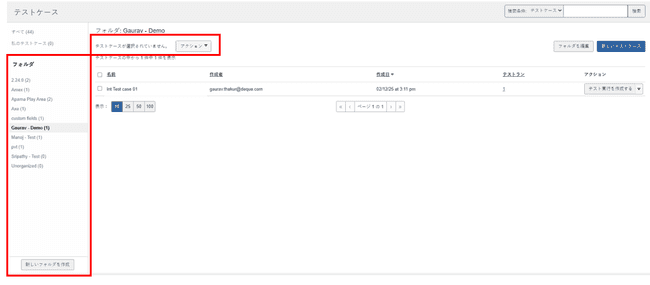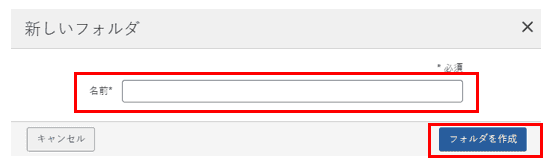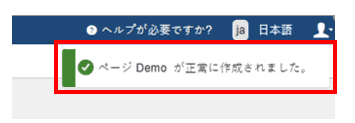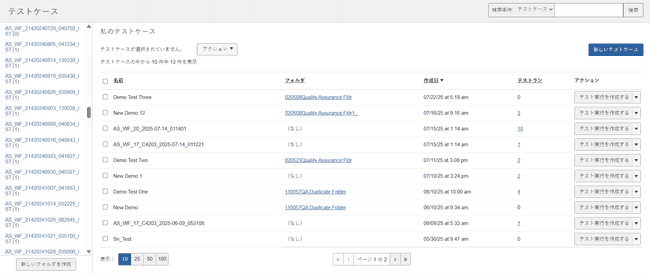フォルダーの使用
フォルダーを使用すると、テストケースと関連するテスト実行を論理的に整理できます。フォルダーは、名前(必須)と説明(任意)の2つのフィールドで構成されています。フォルダー機能は、axe Auditorのテストケース画面の左側サイドバーにあります。フォルダーを作成・編集・削除するためのツールが備わっています。
axe Auditor でフォルダーに関して次の操作を行うことができます。
・フォルダの作成。 (#createfolder) ・フォルダの編集。(#editfolder) ・フォルダの削除。(#deletefolder)
フォルダの作成
フォルダーは、テストケースを整理するためのシンプルな方法です。デフォルトでは、新しいテストケース作成時にフォルダーを指定しない場合、テストケースはテストケース画面の左サイドバー上部に表示される「すべて」と「自分のテストケース」フィルターに自動的に追加されます。 おそらく、プロジェクトリーダーが、ご要望に合ったカテゴリを含むフォルダー命名規則を確立します。フォルダ名はいつでも変更できます。
このトピックでは:
- テストケース画面のボタンを使用する。(#button)
- 新しいテストケース画面の詳細パネルのリンクを使用する。(#link)
テストケース画面のボタンを使用する
将来または既存のテストケースを入れるために新しいフォルダーを作成したい場合は、いつでもこの手順に従ってください。
新しいフォルダを作成するには:
1.テストケース画面の左下にあるサイドバーメニューから、新規フォルダー作成ボタンをクリックしてください。
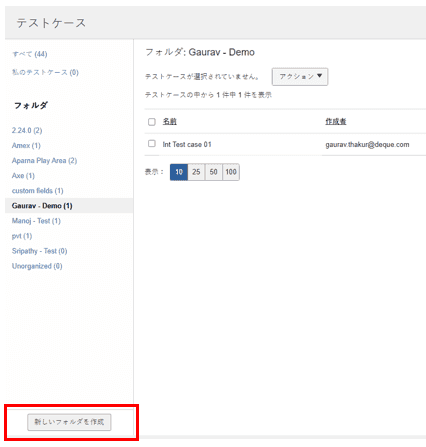 2.[新しいフォルダー]のポップアップウィンドウで、名前フィールドに新しいフォルダーの名前を入力してください。
3.《保存》ボタンをクリックします。
2.[新しいフォルダー]のポップアップウィンドウで、名前フィールドに新しいフォルダーの名前を入力してください。
3.《保存》ボタンをクリックします。
作成が完了したことを知らせるメッセージがテストケース画面の右上に一時的に表示され、作成したフォルダーが左側のサイドバーに表示されます。サイドバーのフォルダー名を選択した後、「フォルダーの編集」ボタンをクリックしてフォルダー名を変更するか、フォルダーを削除します。詳細については、「フォルダーの編集」を参照してください。(folders_index)![]()
テストケースを移動する際に、その場で新しいフォルダーを作成することもできます。テストケース画面の「移動」ボタンから表示される「テストケースの移動」ダイアログで既存のフォルダーを選択する代わりに、「新しいフォルダーを作成」リンクをクリックして、名前と説明を入力し、既存のテストケースの移動先として新しいフォルダーを選択できます。詳細については、[テストケースの移動]をご参照ください。(moving-a-test-case)新しいテストケース作成時に、詳細パネルのリンクを使用する
新しいテストケースの作成を開始した後、適切な名前のフォルダーがまだ存在しない場合は、その場で新しいフォルダーを作成することもできます。
新しいテストケースを作成中にフォルダーをオンザフライで作成するには:
1.テストケース画面で**「新しいテストケース」**ボタンをクリックします。
2.詳細パネルで、フォルダーのドロップダウンメニューの下にある新しいフォルダを作成リンクをクリックします。
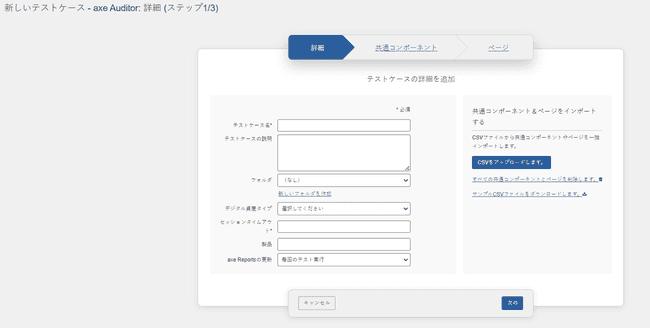
3.新しいフォルダーの名前を対応するテキストフィールドに入力し、保存ボタンをクリックします。
新しいフォルダー名がフォルダードロップダウンメニューに表示されます。

新しいテストケースの作成に進んでください。完全な情報については、[テストケースの追加]を参照してください。詳細]については(adding-test-case-details)をご覧ください。
フォルダーの編集
次の操作は、既存のフォルダーの名前または説明を変更したい場合に実行します。
既存のフォルダを編集するには:
1.テストケース画面の左サイドバーで、編集したいフォルダーの右側にあるメニューアイコンをクリックし、Edit folderリンクオプションをクリックします。
![]() 2.必要に応じて名前フィールドの内容を変更し、保存ボタンをクリックします。
2.必要に応じて名前フィールドの内容を変更し、保存ボタンをクリックします。

フォルダーの削除
フォルダーの削除アクションは、そのフォルダー内のすべてのテストケースを「すべてのテストケース」フィルターに移動します。つまり、フォルダーは削除されますが、その中のテストケースは削除されません。フォルダを削除する前に、その中の各テストケースをアーカイブしたい場合は、テストケースのアーカイブ方法をご参照ください。
フォルダ削除手順:
1.テストケース画面の左側サイドバーでフォルダ名をクリックし、次に右側ペインでフォルダ名の右にあるフォルダ編集ボタンをクリックします。 2.「フォルダーの編集」ダイアログボックスの左下近くにある赤い「フォルダーを削除」リンクをクリックします。
3.確認を求められたら、**「Yes, Delete Folder」**ボタンをクリックしてください。